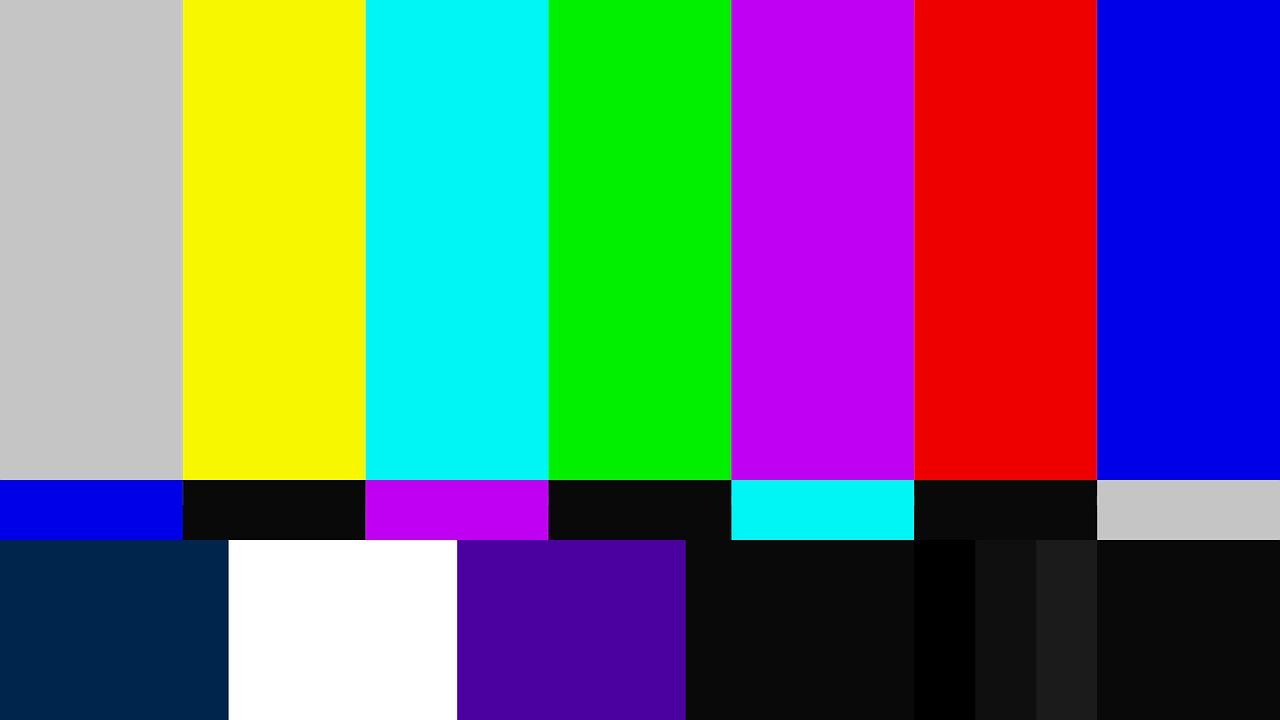Het kalibreren van een LG-tv met Calman is een ingewikkeld en nauwkeurig proces dat tot doel heeft een optimale beeldkwaliteit te bereiken. Deze complete walkthrough bevat gedetailleerde instructies over de stapsgewijze procedure voor het kalibreren van een LG TV met behulp van de Calman-software. Het proces begint met het aansluiten en configureren van de benodigde apparatuur, inclusief de colorimeter en patroongenerator, op de software. Pre-kalibratiemetingen worden vervolgens uitgevoerd om een referentiepunt voor de kalibratieresultaten vast te stellen. De tv is aangesloten en voorbereid voor kalibratie door het IP-adres en de toegangscode in te voeren. Het kalibratieproces is ingeschakeld en er worden aanpassingen gemaakt aan de helderheid van het scherm om overeen te komen met het gewenste doel. Het meerpunts grijswaarden- en kleurbeheer worden automatisch gekalibreerd met behulp van respectievelijk 1D- en 3D-LUT’s. Handmatige aanpassingen worden gedaan aan helderheid en contrast om clipping te voorkomen, en post-kalibratie metingen worden gedaan ter vergelijking. De kalibratie-informatie kan worden bekeken en indien gewenst kan een nieuwe beeldmodus of kleurruimte worden gekalibreerd. De kalibratiegegevens worden vervolgens opgeslagen, waarmee het proces is voltooid. Over het algemeen biedt deze walkthrough een uitgebreide gids voor het bereiken van nauwkeurige en nauwkeurige kalibratie op een LG TV met behulp van Calman.
Belangrijkste leerpunten
- De Calman Home voor LG Walkthrough biedt een stapsgewijze handleiding voor het kalibreren van een LG TV met Calman-software.
- Het proces omvat het aansluiten en configureren van apparatuur zoals een colorimeter en patroongenerator, evenals het aansluiten en voorbereiden van de LG TV voor kalibratie.
- Het kalibratieproces omvat het aanpassen van de luminantie, het automatisch kalibreren van meerpunts grijstinten, het kalibreren van kleurbeheer en het handmatig aanpassen van helderheid en contrast.
- Het is belangrijk om pre- en post-kalibratiemetingen uit te voeren, kalibratie-informatie te bekijken en gegevens op te slaan om het kalibratieproces te voltooien.
Apparatuur aansluiten
In het kader van het kalibreren van een LG TV met Calman, bestaat het eerste deelonderwerp uit het aansluiten en configureren van de benodigde apparatuur. Dit omvat het aansluiten van de colorimeter en patroongenerator op Calman, het bevestigen van de vooraf geconfigureerde kalibratiedoelen en het aansluiten van de meter op een USB-poort en klikken op de knop Find Meter. Door de colorimeter en patroongenerator op Calman aan te sluiten, kunnen gebruikers zorgen voor een nauwkeurige en precieze kalibratie van de tv. Bovendien zorgt het bevestigen van de vooraf geconfigureerde kalibratiedoelen ervoor dat de gewenste kalibratie-instellingen aanwezig zijn. Door de meter op een USB-poort aan te sluiten en op de knop Find Meter te klikken, kan Calman de meter lokaliseren en herkennen, zodat hij de weergavekenmerken van de tv nauwkeurig kan meten. Deze stap is cruciaal in het kalibratieproces omdat het de basis vormt voor het bereiken van een optimale beeldkwaliteit en kleurnauwkeurigheid.
Pre-kalibratiemetingen
Voordat u met het kalibratieproces begint, is het essentieel om pre-kalibratiemetingen uit te voeren, die dienen als referentiepunt voor het evalueren van de effectiviteit van de kalibratieresultaten. Deze metingen bieden belangrijke gegevens over de grijswaardenrespons van het beeldscherm en de ColorChecker-respons, die worden gebruikt om de nauwkeurigheid van de kleuren en grijswaarden te bepalen. De pre-kalibratiemetingen worden uitgevoerd door op de knop Lees serie te klikken in de Calman-software, die gegevens van de colorimeter vastlegt. Deze gegevens worden vervolgens gebruikt om de prestaties van het beeldscherm voor en na het kalibratieproces te vergelijken. Door deze metingen uit te voeren, kunnen gebruikers de verbeteringen beoordelen die tijdens de kalibratie zijn aangebracht en ervoor zorgen dat het scherm voldoet aan de gewenste doelen voor kleurnauwkeurigheid en grijswaardenprestaties.
Tv aansluiten en voorbereiden
Ter voorbereiding op het kalibratieproces moeten gebruikers hun televisie aansluiten en configureren door de juiste stappen te volgen die worden beschreven in de Calman Home voor LG walkthrough. Dit omvat het verbinden van de LG TV met de Calman-software door op de knop "LG TV zoeken" te klikken en het LCD- of OLED-model te selecteren in het vervolgkeuzemenu. Gebruikers moeten vervolgens het IP-adres van de tv invoeren en verbinding maken door de 8-cijferige toegangscode in te voeren die op de tv wordt weergegeven. Zodra de tv is aangesloten, kunnen gebruikers het kalibratieproces inschakelen door het selectievakje aan te vinken. Ze moeten zoeken naar de melding "Calibration Start" op de tv om een succesvolle verbinding te garanderen. Deze stap is cruciaal om door te gaan met het kalibratieproces en nauwkeurige resultaten te bereiken.
Kalibratieproces inschakelen
Het inschakelen van het kalibratieproces is een cruciale stap op weg naar het bereiken van nauwkeurige en nauwkeurige resultaten bij de kalibratie van de televisie, omdat gebruikers hiermee de noodzakelijke aanpassingen en instellingen kunnen activeren die nodig zijn om de kalibratieprocedure effectief te laten beginnen. Zodra de tv is aangesloten en voorbereid voor kalibratie, kunnen gebruikers doorgaan door het selectievakje aan te vinken om het kalibratieproces in te schakelen. Deze stap zorgt ervoor dat de door Calman gemaakte kalibratie-aanpassingen worden toegepast op de tv. Het is belangrijk om te zoeken naar de melding Kalibratie starten op de tv, omdat dit aangeeft dat het kalibratieproces met succes is ingeschakeld. Door het kalibratieproces in te schakelen, kunnen gebruikers doorgaan naar de volgende stappen: het aanpassen van de luminantie, het automatisch kalibreren van de meerpunts grijstinten en het kalibreren van het kleurbeheer, wat uiteindelijk leidt tot een nauwkeurigere en visueel aangenamere kijkervaring.
| Kalibratie inschakelen | |
|---|---|
| Vink het selectievakje | aan |
| Zoek naar Kalibratie Start | |
| melding op tv |
Luminantie aanpassen
Het aanpassen van de helderheid van het scherm omvat het meten van de lichtopbrengst en het maken van de nodige aanpassingen aan de achtergrondverlichting of OLED-lichtregeling om overeen te komen met het gewenste doel. Deze stap zorgt ervoor dat de helderheid van het beeldscherm correct is ingesteld voor een optimale kijkervaring. Hier is een gedetailleerd proces voor het aanpassen van de luminantie:
- Klik op de knop "Luminantie meten" in de kalibratiesoftware om de lichtopbrengst van het beeldscherm te meten.
- Gebruik de achtergrondverlichting of OLED-lichtregeling om het luminantieniveau aan te passen aan het gewenste doel. Dit kan worden gedaan door de helderheid van het display te verhogen of te verlagen.
- Druk op de knop "Stop" wanneer de helderheidsaanpassing is voltooid.
Door de helderheid zorgvuldig aan te passen, kunt u het gewenste helderheidsniveau voor uw LG TV bereiken. Dit nauwkeurige kalibratieproces zorgt ervoor dat het scherm nauwkeurige en levendige beelden levert, wat de algehele kijkervaring verbetert.
Grijswaarden automatisch kalibreren
Het automatisch kalibreren van de grijstinten zorgt voor een nauwkeurige en precieze kalibratie van de grijswaarden van het scherm, waardoor de algehele beeldkwaliteit en kleurnauwkeurigheid worden verbeterd. In de Calman Home voor LG Walkthrough wordt dit proces bereikt met behulp van een 1D Look-Up Table (LUT). Door op de AutoCal-knop te drukken en de gewenste datapunten te selecteren, past de kalibratiesoftware automatisch de grijswaarden aan. Dit kan voor zowel SDR (Standard Dynamic Range) als HDR (High Dynamic Range) modi. Het AutoCal-proces in grijstinten houdt rekening met de reactie van het beeldscherm op verschillende invoerniveaus en past de instellingen dienovereenkomstig aan. Deze geautomatiseerde procedure elimineert de noodzaak van handmatige aanpassing, bespaart tijd en moeite en zorgt voor consistente en nauwkeurige kalibratieresultaten. Door de grijswaarden te kalibreren, kan het scherm nauwkeurig grijstinten reproduceren, wat resulteert in een verbeterde beeldkwaliteit en kleurnauwkeurigheid.
Kleurbeheer kalibreren
Het proces van het kalibreren van het kleurbeheer omvat het gebruik van een 3D Look-Up Table (LUT) om een nauwkeurige en nauwkeurige kleurreproductie op het scherm te garanderen, de algehele visuele ervaring te verbeteren en kleurnauwkeurigheid te waarborgen. Deze stap is cruciaal voor het bereiken van optimale kleurprestaties en consistentie op verschillende apparaten en kijkomgevingen. Door het kleurbeheer te kalibreren, past Calman het kleurengamma, de witbalans en de kleurnauwkeurigheid van de LG TV aan. De software genereert automatisch een 3D LUT op basis van de metingen die zijn gedaan tijdens de pre-kalibratiefase. Deze LUT wordt vervolgens toegepast op het kleurbeheersysteem van de tv, waardoor het de bedoelde kleuren nauwkeurig kan weergeven en de inhoud getrouw kan reproduceren zoals bedoeld door de makers van de inhoud. Dit kalibratieproces zorgt ervoor dat de kleuren die op de LG TV worden weergegeven levendig, levensecht en consistent zijn voor verschillende bronnen en inhoud.
Helderheid en contrast handmatig aanpassen
Om nauwkeurige helderheids- en contrastniveaus te bereiken, kan de gebruiker deze instellingen handmatig aanpassen met behulp van de bedieningselementen van het display. Deze stap is cruciaal om ervoor te zorgen dat het dynamische bereik van het beeldscherm correct is ingesteld en dat er geen clipping of verlies van details in het beeld is. De gebruiker moet de juiste datapuntniveaus selecteren en de helderheid en het contrast dienovereenkomstig aanpassen. Het is belangrijk om de contrastaanpassing te controleren door te verwijzen naar de grafiek van de clippingdetector, die aangeeft of delen van de afbeelding worden bijgesneden. Bovendien moet de gebruiker het piekwit van het scherm aanpassen aan het gewenste luminantieniveau. Door zorgvuldig de instellingen voor helderheid en contrast aan te passen, kan de gebruiker de prestaties van het scherm optimaliseren en de algehele kijkervaring verbeteren.
Kalibratie uitschakelen en doorgaan
Het uitschakelen van het kalibratieproces is noodzakelijk voordat u doorgaat naar de volgende stap om ervoor te zorgen dat de kalibratie-instellingen niet per ongeluk worden gewijzigd of gewijzigd. Met deze stap kan de gebruiker de kalibratie-informatie bekijken en de nodige aanpassingen maken, terwijl onbedoelde wijzigingen worden voorkomen. Zodra het kalibratieproces is uitgeschakeld, kan de gebruiker doorgaan naar de volgende pagina en na de kalibratie metingen van het display uitvoeren. Door de kalibratie uit te schakelen, kan de gebruiker de pre- en post-kalibratie-informatie vergelijken om de effectiviteit van het kalibratieproces te evalueren. Deze stap biedt de mogelijkheid om de nauwkeurigheid en kwaliteit van de kalibratie te beoordelen en indien nodig aanvullende aanpassingen te maken. De gebruiker kan er ook voor kiezen om een nieuwe beeldmodus of kleurruimte te kalibreren door de optie "Nieuwe Cal" te selecteren, of het kalibratieproces voltooien door op "Gegevens opslaan" te klikken.
| Stappen | Beschrijving |
|---|---|
| 1. Kalibratie uitschakelen | Schakel het selectievakje "Kalibratie inschakelen" uit om het kalibratieproces uit te schakelen. |
| 2. Ga verder naar volgende pagina | Klik op "Volgende" om door te gaan naar de volgende pagina en meet het display na kalibratie. |
| 3. Kalibratie-informatie bekijken | Bekijk pre- en post-kalibratie-informatie om de effectiviteit van de kalibratie te evalueren. |
| 4. Voltooi de kalibratie of kalibreer nieuwe instellingen | Kies ervoor om een nieuwe beeldmodus of kleurruimte te kalibreren door "Nieuwe Cal" te selecteren of klik op "Gegevens opslaan" om het kalibratieproces te voltooien. |
Metingen na kalibratie
Na het voltooien van het kalibratieproces, is de volgende stap het uitvoeren van post-kalibratiemetingen van de LG TV met behulp van Calman. Dit is cruciaal om de effectiviteit van de kalibratie te evalueren en ervoor te zorgen dat de gewenste doelen zijn bereikt. Door de grijstinten en de ColorChecker-respons te meten, biedt Calman een uitgebreide analyse van de prestaties van het beeldscherm voor en na kalibratie. De metingen na de kalibratie dienen als referentiepunt voor het beoordelen van de aangebrachte verbeteringen en het identificeren van eventuele gebieden die verdere aanpassingen behoeven. Hiermee kunnen gebruikers de kalibratie-informatie bekijken en weloverwogen beslissingen nemen over de beeldmodus en kleurruimte. Over het algemeen spelen post-kalibratiemetingen een cruciale rol bij het waarborgen van nauwkeurige en optimale weergaveprestaties.
- Vergelijking van pre- en post-kalibratiemetingen
- Beoordeling van verbeteringen die zijn aangebracht door kalibratie
- Identificatie van gebieden die mogelijk verdere aanpassing vereisen
- Beoordeling van kalibratie-informatie voor weloverwogen besluitvorming
- Zorgen voor nauwkeurige en optimale weergaveprestaties
Kalibratie-informatie bekijken
Door de kalibratie-informatie te bekijken, kunnen gebruikers de effectiviteit van het kalibratieproces beoordelen en weloverwogen beslissingen nemen met betrekking tot de beeldmodus en kleurruimte-instellingen. Door de pre- en postkalibratie-informatie te bekijken, kunnen gebruikers de metingen vergelijken en de aangebrachte verbeteringen analyseren. Dit biedt waardevolle inzichten in de nauwkeurigheid en kwaliteit van de kalibratie, waardoor gebruikers kunnen bepalen of de gewenste doelen zijn bereikt. De optie om een nieuwe beeldmodus en/of kleurruimte te kalibreren is beschikbaar via de knop "New Cal", wat flexibiliteit en aanpassingsmogelijkheden biedt. Bovendien kunnen gebruikers met de knop "Gegevens opslaan" het kalibratieproces voltooien en de kalibratiegegevens opslaan voor toekomstig gebruik. Deze uitgebreide beoordeling van de kalibratie-informatie stelt gebruikers in staat om hun LG TV-instellingen met vertrouwen en precisie te optimaliseren.